教你用PS快速为人物瘦身
你,曾经,有没有因为照片上的自己身材不好,而不愿意把照片上传到空间、微博和相册呢?那么读过这个经验以后,你就不用再有这样的顾虑了,我们来学习一下怎么用PS为照片上的人物瘦身~~~先看个对比效果图~~~

效果还是灰常明显的~~~
工具/原料
图片一张(本图片源自网络)
Photshop软件
步骤/方法
我们先打开一张图片,然后建立一个副本图层。(建立副本图层是一个很好的习惯)

滤镜------液化(低版本的PS没有这个滤镜的),进入液化界面。

用左侧工具条最上面第一个小手图标的向前变形工具,右侧的笔刷数据也是依据个人习惯不断改变的,仅供参考,不过画笔大小一定要不断变换,如果是改变大线条,一定要用较大笔刷,小局部的调整才会用到小数值的笔刷。没有工具能一步到位,细心一点,就可以达到效果~~~
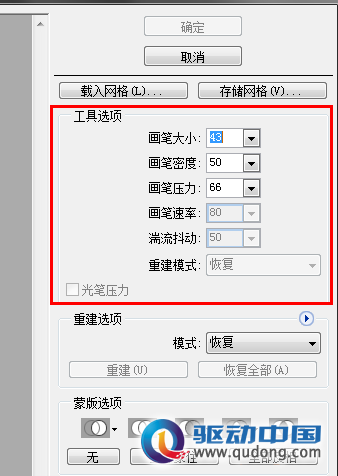
把调整好的图层1复制,在图层1副本上调整一些不符合现在身形的地方,主要是运用修补工具和图章工具把模特身上的褶皱去掉。在运用图章工具时注意把图章的透明度调整到20%左右,多次擦拭,避免生硬的效果。完成后如图所示,模特腰部看上去皮肤更紧绷。

为了让光影效果更顺滑,会做一些微调,工具很简单,曲线工具,要注意在调节层里打开曲线,并且在蒙板里擦拭所要调整的范围。此图我只把模特腰间的肉肉略微调暗,让肤色与整体效果更贴合。如果一个调节层不够,就多建几个,调到最为理想满意为止。

好了,大功告成,看看是不是效果灰常好呀~~HOHO~~

注意事项
PS人物瘦身也是需要注重人物身体各部分比例的,切勿过分瘦身,减的太多,反而不美~~~
评论 {{userinfo.comments}}
-
{{child.nickname}}
{{child.create_time}}{{child.content}}






{{question.question}}
提交
昨夜今晨:DeepSeek V3.2发布 东方甄选新增外卖业务 罗永浩宣布召开科技春晚
是巨幕平板,更是性能电脑,华为首款鸿蒙二合一5999元起售
当行业在砍配置时,荣耀把旗舰体验塞进标准版
比亚迪与美的达成战略合作 打造车家互联新生态
驱动号 更多
















































